
时间:2021-04-26 03:25:45 来源:www.win10xitong.com 作者:win10
随着win10系统不断的更新升级,到现在已经非常稳定了,但仍然还是要遇到Win10打印机遇到异常配置问题报错“0x8007007e”的问题。这个Win10打印机遇到异常配置问题报错“0x8007007e”问题估计有很多电脑高手都不知道该怎么解决,那我们能不能自己解决这个Win10打印机遇到异常配置问题报错“0x8007007e”的问题呢?小编这里提供一个解决步骤:1、同时按【WIN+R】键,打开【运行】,输入spool。2、【drivers】》【x64old】档案夹就很轻易的把这个问题解决了。下面我们就结合上相关图片,给大家详细描述Win10打印机遇到异常配置问题报错“0x8007007e”的具体解决方式。
推荐系统下载:系统之家Win10纯净版
方法1:
1.同时按下[WIN R]键,打开[run],进入线轴。
2.“驱动程序”“x64旧”文件夹。
3.找到[printconfig.dll](可能在[x64旧] [3]的文件夹中)并复制文件。
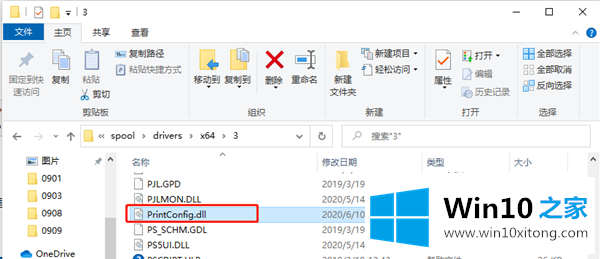
4.返回[驱动程序]并转到[x64]文件夹。
5.粘贴[printconfig.dll](如果在[3]文件夹中找到,请粘贴到[x64] [3])。
6.重启电脑看看效果。
方法2:
1.这个错误码的发生主要是指模块的缺失;
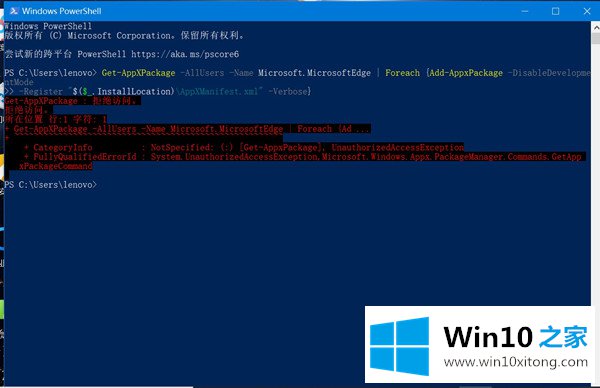
2.请尝试使用以下命令:
以Windows powershell管理员身份运行
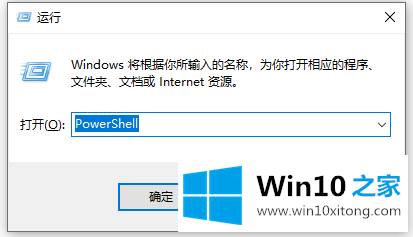

解除/联机/清除-图像/检查健康状况
DISM.exe/在线/清理-图像/扫描健康
DISM.exe/在线/清理-图像/恢复健康
如果以上操作没有效果,可以卸载打印机驱动程序,重新安装或更新;
4.或者联系厂家确认与系统版本对应的驱动版本进行安装。
有关Win10打印机遇到异常配置问题报错“0x8007007e”的具体解决方式的内容在以上文章中就非常清楚的讲解了,相信这篇文章可以帮助到大家,谢谢。